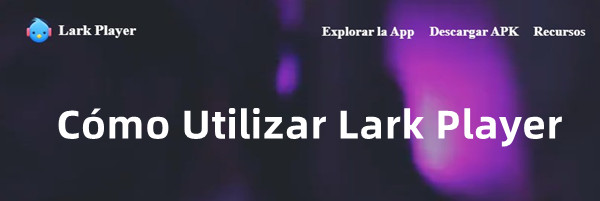
En las populares plataformas de música en streaming, por ejemplo: Spotify, Amazon Music, YouTube Music, puedes explorar y escuchar tus canciones favoritas en línea. Si eres usuario de Premium en estas plataformas, podrás reproducir las pistas deseadas sin conexión. Entonces, ¿cómo escuchar tus archivos locales de audio? Sin duda, vía el reproductor predeterminado de tu dispositivo, puedes reproducirlos. Pero, para los oyentes que quieren utilizar un reproductor especializado para escuchar música local, ¿cómo pueden realizarlo? Si eres uno de ellos, el artículo de hoy, compartiremos contigo cómo utilizar Lark Player.
Parte 1. Conocer Bien Lark Player
Posiblemente, sabes que Lark Player es un reproductor multimedia para escuchar los archivos locales de música. Pero, ¿conoces bien sus funciones claves y cómo utilizarlo para escuchar música sin conexión? Si estás en el mismo caso, en la primera parte, verás una guía completa sobre cómo utilizar Lark Player.
Qué Es Lark Player
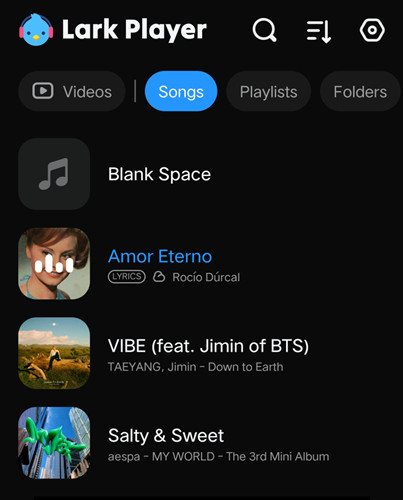
Lark Player es un profesional reproductor para reproducir los archivos locales de música y video sin conexión en tu dispositivo Android. A diferencia de las plataformas de múisca en streaming, Lark Player se dedica principalmente a la reroducción de los archivos locales. Sin o con cuenta de Premium en Lark Player, puedes utilizarlo para gestionar, reproducir o gestionar tus archivos locales multimedia en tu teléfono Android.
Ahora, Lark Player es muy popular en los mercados emergentes , como América Latina y Oriente Medio y Norte de África y más. Hasta este momento, con más de 450 millones de instalaciones, Lark Player ocupa el primer puesto en descargas de aplicaciones musicales en más de 20 países.
Entonces, ¿qué formato de audio y video es compatible con Lark Player? Para formato de audio, puede ser MP3, MIDI, WAV, FLAC, AC3, AAC, M4A y ACC. Y para el formato de video, Lark Player soporta MP4, 3GP, WEBM, MOV y MKV.
Funciones Clave de Lark Player
Después de instalar Lark Player en tu dispositivo Android, ¿de qué funciones disfrutarás para escuchar música?
Escuchar música deseada sin conexión
Lark Player admite la reproducción de los principales formato de audio sin internet en tu teléfono Android con letras.
Gestionar tu biblioteca de música fácilmente
En Lark Player, puedes organizar, filtrar, buscar y explorar tu biblioteca de música por canciones, artistas, álbumes, playlists y más. También puedes crear y administrar tu playlist, modificando el nombre y la portada del álbum de cualquier canción.
Personalizar tus canciones según tu preferencia
Lark Player cuenta con un ecualizador de música incorporado, que te permite perosonalizar o mejorar el sonido de música a través de modificar los parámetros de reverberación, volumen, bajos, virtualizador, entre otros.
Compartir música favorita con tus amigos enseguida
Después de tocar el botón Compartir, Lark Player te permite compartir canciones vía Bluetooth o aplicaciones como WhatsApp, Twitter, Facebook, Mensajes y más, con tus amigos.
Además de las funciones anteriores, Lark Player tiene otras funciones adicionales para mejorar tu experiencia de escucha, por ejemplo, el temporizador para dormir, así que la música puede detenerse en la hora preconfigurada, la capacidad de acelerar o ralentizar la música que está reproduciendo.
Cómo Utilizar Lark Player para Escuchar Música sin Conexión
Si decides instalar Lark Player para reproducir los archivos locales de tu dispositivo Androdi, a continuación, verás una guía completa para instalar y usar Lark Player.
Paso 1. Abre tu dispositivo Android y dirígete a la aplicación Google Play Store.
Paso 2. Busca Lark Player para instalarlo. Si no lo encuentras en Google Play Store, puedes visitar el sitio web oficial de Lark Player para obtenerlo.
Paso 3. Una vez completada la instalación, abre Lark Player.
Paso 4. En la parte superior, puedes ver diferentes secciones de función, como Videos, Canciones, Playlists, Carpetas, Artistas o Álbumes, toca Canciones, verás todos los archivos de música locales y selecciona uno para reproducir.
Paso 5. Si necesitas ajustar las configuraciones para disfrutar mejor de música en Lark Player, pulsa el icono de engranaje para configurar las preferencias según tu gusto.
Cómo Se Descargar Música en Lark Player
Muchos usuarios preguntan en el internet: ¿cómo descargar música en Lark Player? Lamentablemente, la respuesta es NO. Lark Player es conocido por sus excelentes funciones de reproducir música sin conexión y al hablar de la capacidad de descargar música, hasta ahora, Lark Player no tiene la función de descargar música.
¿Por qué Lark Player no puede descargar música? La rázon principal es las restricciones impuestas por las leyes de derechos de autor. Los derechos de los músicos, compositores, artista y otros creadores son pretegidos por las leyes de copyright. Si descargas música deseadas en Lark Player a formato de audio común, como MP4, es una acción ilegal. Pero, no te preocupes, si quieres descargar música para escucharla sin conexión vía Lark Player, en la parte siguiente, compartiremos una solución factible.
Parte 2. Cómo Descargar Música Deseada para Reproducir con Lark Player
Ya sabes que Lark Player no tiene la función de descargar música. Si quieres reproducir otras canciones sin conexión que no tienes en tu dispositivo Android mediante Lark Player, a través de una aplicación profesional para descargar música, se resolverá enseguida este problema.
Aquí, te presentamos ViWizard YouTube Music Converter – una aplicación de grabación profesional y potente para todos. Se dedica a grabar cualquier sonido salida desde tu ordenador Windows o Mac, mientras sin perder calidad de sonido orginal. Adoptando una tecnología de grabación muy avanzada, además de grabar sonido de tu dispositivo, ViWizard te permite personalizar los parámetros de audio para la grabación, como la tasa de bits, la frecuencia de muestreo, el canal, el códec y más. Gracias al editor de grabación incorpotado de ViWizard, después de la grabación, también puedes cortar las partes innecesarias de la grabación, así que puedes usarla más libremente.
Funciones Clave de ViWizard Audio Capture
Descargar Descargar* Seguridad verificada. 5, 481,347 personas lo han descargado.
- Grabar fácilmente cualquier sonido, como música en streaming y radio en directo
- Soportar grabaciones multipista y guardarlas en MP3 y más
- Reconocer rápidamente las etiquetas ID3 y permitir editarlas manualmente
- Dividir, fusionar y editar grabaciones de audio con la flexibilidad que desees
Paso 1Descargar e instalar ViWizard Audio Capture para tu computadora Windows o Mac
Haz clic en el botón Descargar situado en la parte superior, y obtén ViWizard Audio Capture en tu computadora Windows o Mac. Luego, ejecuta ViWizard y haz clic en la sección Fuente de sonido para seleccionar un navegador como la fuente de música.
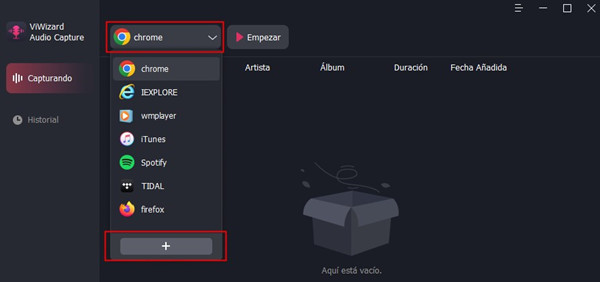
Paso 2Ajustar las preferencias para la grabación de música
Ve a la esquina superior derecha, selecciona la barra de menú y luego Preferencias. Se abrirá enseguida la ventana de configuración. Primero, elige un formato de audio de salida entre las opciones disponibles, como MP3, FLAC, AAC. Luego, si es necesario para ti, puedes ajustar otros parámetros de audio para la música seleccionada, por ejemplo, la tasa de bits, la frecuencia de muestreo y el canal. Luego, haz clic en el botón OK para guardar los cambios.
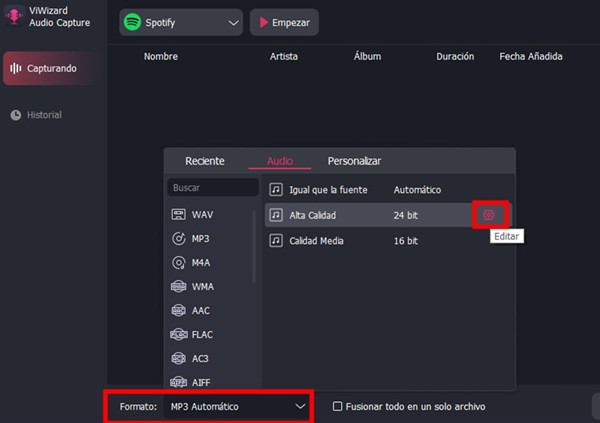
Paso 3Empezar a descargar música seleccionada
Haz clic en el botón Empezar y el navegador se abrirá automáticamente. Visita YouTube Music u otras plataformas de música, encuentra la canción que quieres descargar a formato común. Luego haz clic en el botón Reproducir y ViWizar iniciará la grabación de música enseguida. Cuando termine la canción, se detendrá de forma automáticamente la grabación.
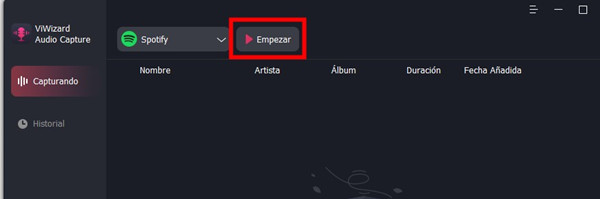
Paso 4Editar la música grabada
La música grabada se guardará temporalmente en la sección Capturando de ViWizard y haz clic en el botón Editar para quitar las partes innecesarias. A continuación, haz clic en el botón OK y luego Guardar. La grabación se almacenará en la sección Historial
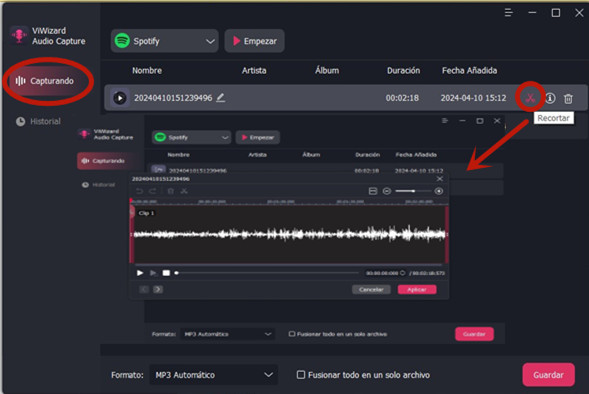
Paso 5Previsualizar y localizar los archivos de música grabados
En Historial, verás la música grabada y editada. Pulse el botón Reproducir y puedes escuchar la canción grabada con el reproductor incorporado de ViWizard. Si quieres escuchar Lark Player sin anuncios y sin Premium, el reproductor multimedia incorporado de Viwzard puede ser una solución alternativa. Haz clic en el icono Carpeta y sabrás enseguida la carpeta que guarda los archivos de música grabados en tu computadora.
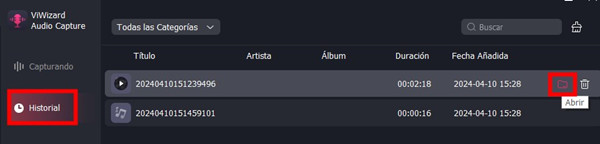
Paso 6Pasar música grabada a tu teléfono Android
Conecta tu móvil Android al ordenador vía un cable USB. Si eres usuario de Mac, necesitas instalar la App Android File Transfer para la transferencia. Después de que tu computadora reconozca el dispositivo Android, pasa los archivos grabados a la carpeta de música de tu Android. Luego, desconecta tu Android desde el ordenador de forma segura. Ahora, abre Lark Player en tu móvil, y verás enseguida los archivos de música que acabas de transferir.
Resumen
Si todavía busca la guía de cómo utilizar Lark Player para escuchar tus archivos locales sin conexión en Android, desde aquí, aprenderás unas instrucciones de Lark Player paso a paso. Además, debido a que Lark Player no cuenta con la función de descargar música desde internte, te recomendamos probar ViWizard Audio Capture junto para disfrutar de una mejor experiencia de escucha.




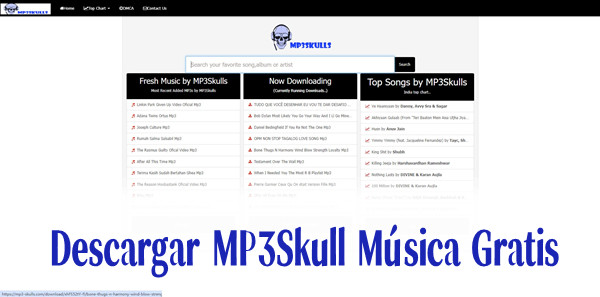

Dejar un Comentario (0)